המדריך למשתמש ב-Numbers ל-iPad
- ברוכים הבאים
-
- מבוא ל-Numbers
- מבוא לתמונות, תרשימים ואובייקטים אחרים
- יצירת גיליון עבודה
- פתיחת גליונות עבודה
- מניעת עריכה בשוגג
- התאמה אישית של תבניות
- שימוש בגליונות
- ביטול או ביצוע מחדש של שינויים
- שמירת גיליון עבודה
- חיפוש גיליון עבודה
- מחיקת גיליון עבודה
- הדפסת גיליון עבודה
- שינוי הרקע של גיליון
- העתקת מלל ואובייקטים בין יישומים
- התאמה אישית של סרגל הכלים
- מסכי מגע ‑ יסודות
- שימוש ב-Apple Pencil עם Numbers
- זכויות יוצרים
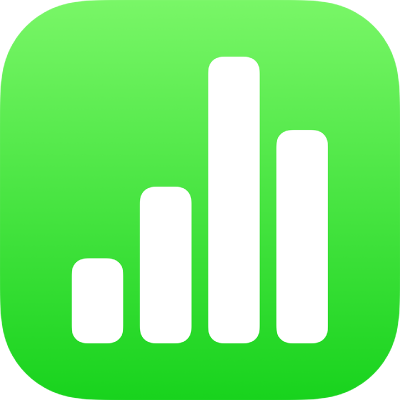
הדגשת מלל ב-Numbers ב-iPad
ניתן להדגיש מלל בתיבות מלל ובצורות. הדגשות אלה אינן גלויות לעין בגיליונות עבודה מודפסים.
כאשר מספר אנשים עובדים יחד על גיליון עבודה, ההדגשות של כל משתתף מוצגות בצבע ייחודי. כדי ללמוד כיצד לשנות את הצבע שלך, ראה/י הגדרת שם המחבר/ת שלך בהערות ב-Numbers ב-iPad.
טיפ: אם ברצונך שהדגשות יהיו גלויות לעין בגירסה הסופית של גיליון העבודה, הוסף/י צבע רקע למלל בכל צבע רצוי. סוג זה של הדגשה אינו כלול בכלי הסקירה של Numbers.
הוספה או הסרה של הדגשה
ניתן להדגיש מלל בכל מקום למעט תרשימים ותאי טבלה.
הוספת הדגשה: בחר/י את המלל ולאחר מכן הקש/י על ״הדגש״.
הסרת הדגשה: הקש/י פעמיים על המלל המודגש ולאחר מכן הקש/י על ״הסר הדגשה״.
הערה: אם שיתפת את גיליון העבודה עם אחרים, רק את/ה והבעלים של גיליון העבודה תוכלו למחוק את ההדגשה. אם מישהו אחר מוסיף הערה להדגשה שלך, שם המחבר/ת והצבע של ההדגשה משתנים בהתאם למחבר/ת ההערה, ואינך יכול/ה למחוק את ההערה.
הדגשות שנוספו בדרך זו אינן מופיעות במסמכים מודפסים או במסמכי PDF. כדי להוסיף הדגשות קבועות, ראה/י הוספת צבע רקע למלל.
הוספת הערה למלל מודגש
הקש/י על המלל המודגש.
הקש/י על ״הוסף הערה״ והקלד/י את ההערה שלך.
הקש/י על ״סיום״.